Page 1
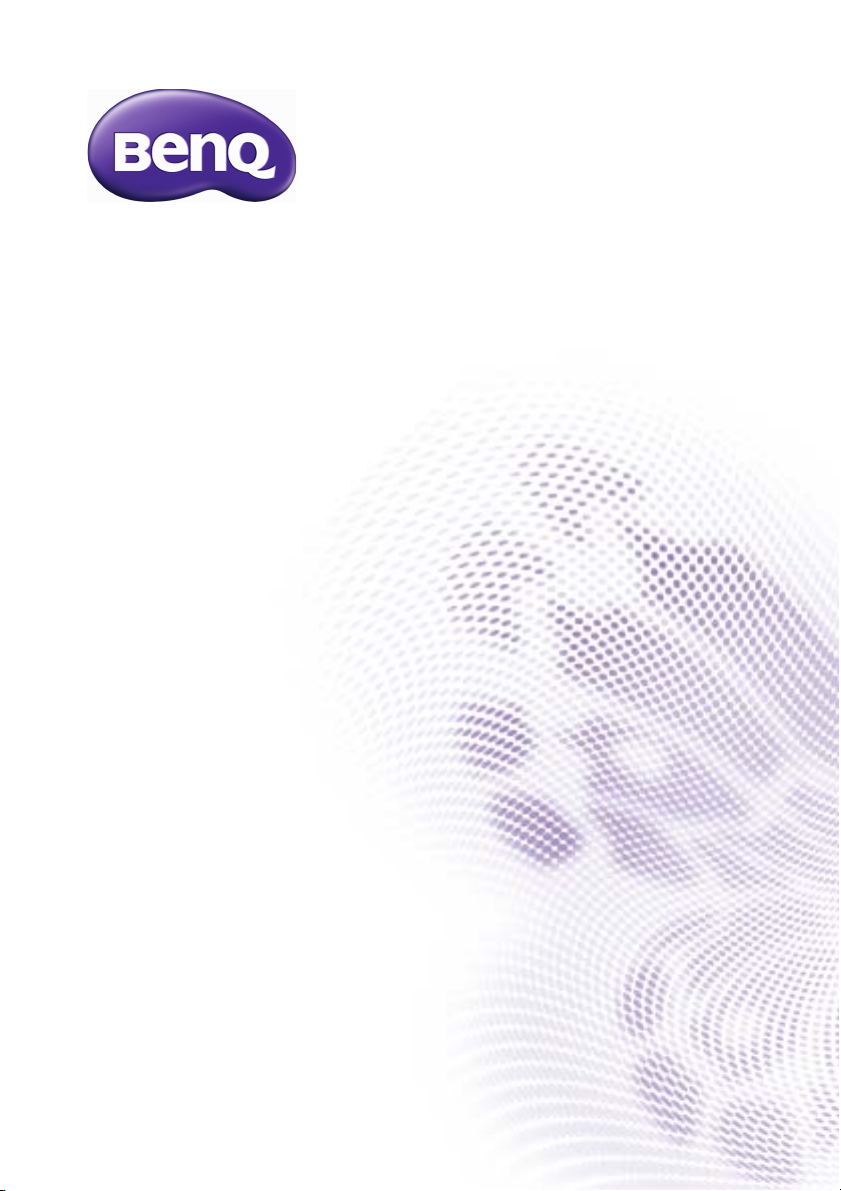
SV500
Afişaj digital
Manual de utilizare
Page 2
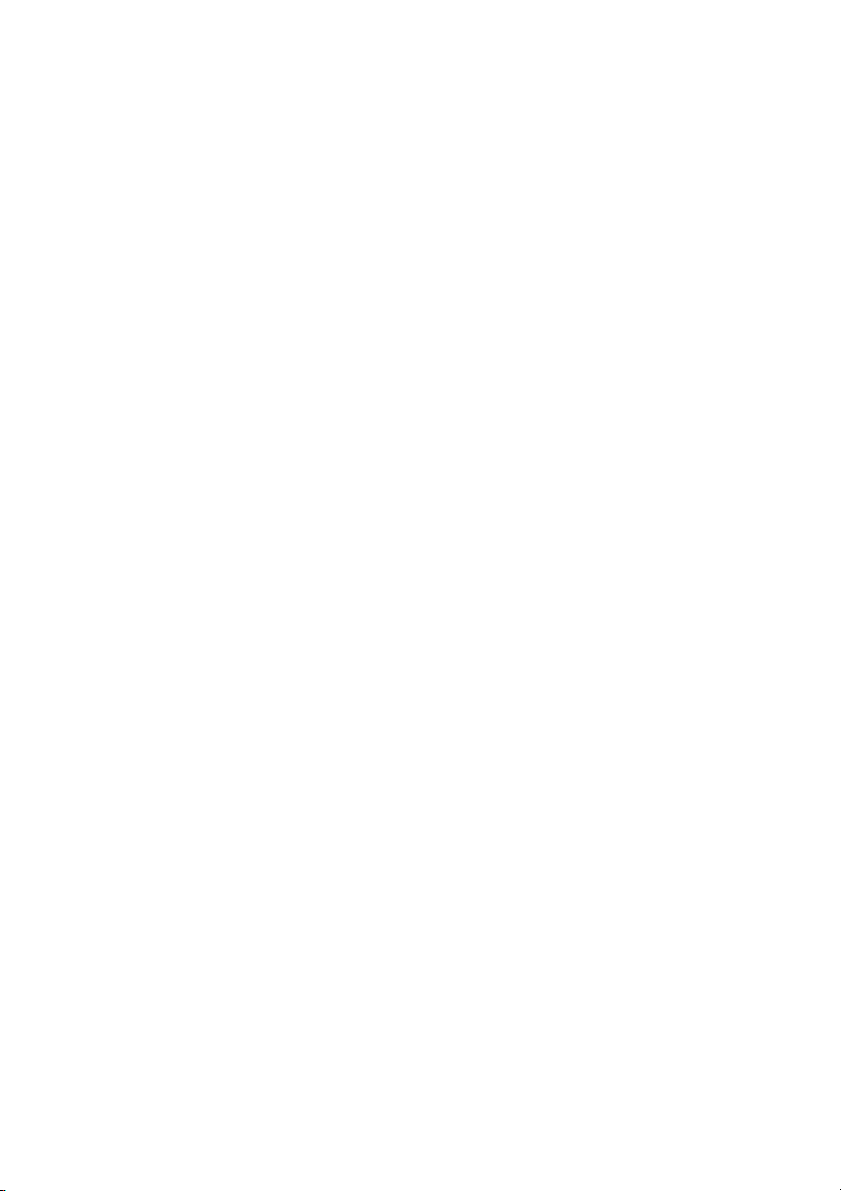
Exonerare de răspundere
BenQ Corporation nu face nicio declaraţie şi nu acordă niciun fel de garanţii,
explicite sau implicite, cu privire la conţinutul acestui document. BenQ
Corporation îşi rezervă dreptul de a revizui acest document şi de a face
modificări periodice ale conţinutului, fără obligaţia de a notifica vreo persoană
privind o astfel de revizie sau de modificări.
Drepturi de autor
Drept de autor 2014 BenQ Corporation. Toate drepturile rezervate. Nicio parte a
acestei publicaţii nu poate fi reprodusă, transmisă, transcrisă, stocată într-un
sistem de indexare sau tradusă în orice limbă sau limbaj de programare, în orice
formă şi prin orice mijloace, electronice, mecanice, magnetice, optice, chimice,
manuale sau altele fără permisiunea scrisă a BenQ Corporation.
Page 3
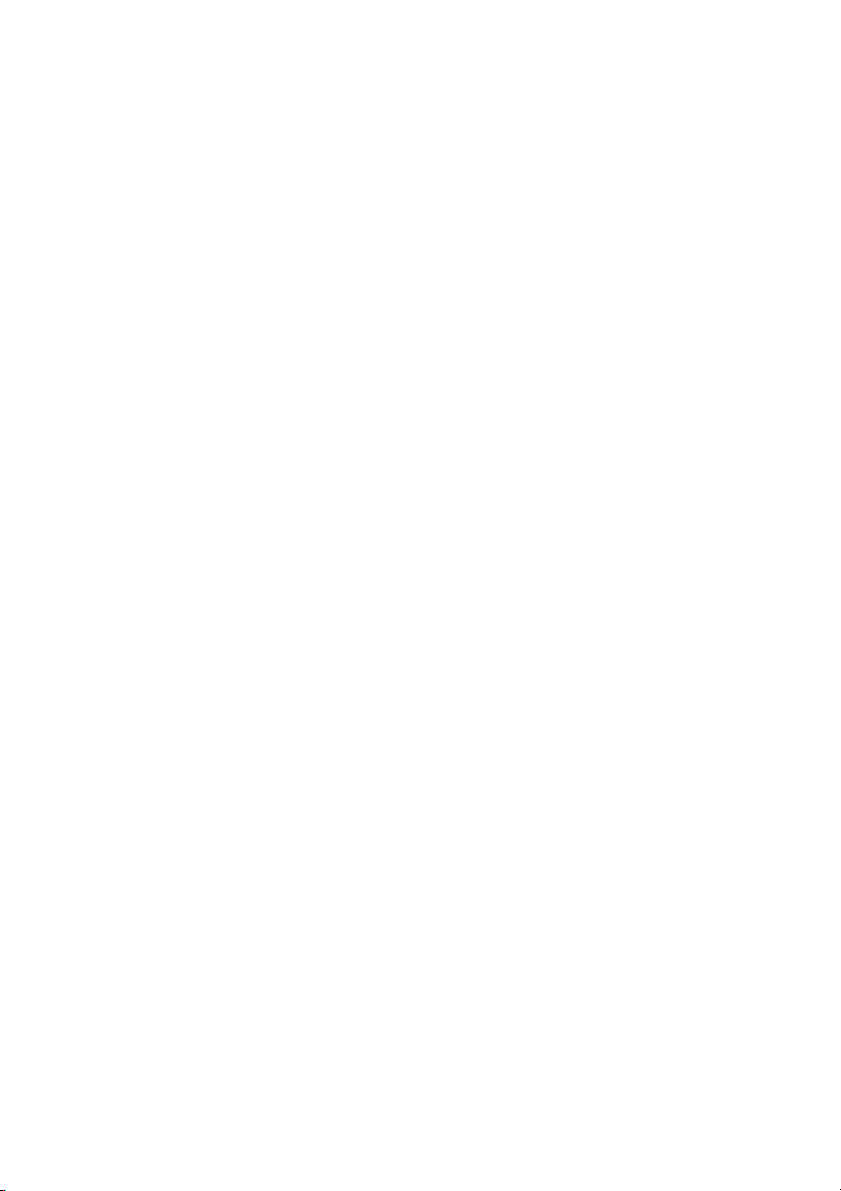
Cuprins iii
Cuprins
Exonerare de răspundere .................................... ii
Drepturi de autor .................................................. ii
Avertismente şi precauţiuni privind siguranţa...... 1
Instrucţiuni importante privind siguranţa ............. 3
Note privind ecranul LCD al acestui afişaj ................... 3
Notificare privind siguranţa telecomenzii ..................... 4
Notificare privind siguranţa bateriilor ........................... 4
BenQ ecoFACTS ......................................................... 5
Conţinutul ambalajului......................................... 6
Instalarea afişajului ............................................. 7
Montarea afişajului....................................................... 7
Componente ale afişajului şi funcţiile acestora ... 9
Panou faţă ................................................................... 9
Panou spate ................................................................ 9
Terminale de intrare/ieşire .......................................... 11
Telecomandă ............................................................. 13
Folosind telecomanda................................................ 14
Conectarea ....................................................... 16
Conectarea semnalelor audio/video .......................... 16
Conectarea alimentării............................................... 19
Operaţiuni de bază............................................ 20
Pornirea şi oprirea afişajului ...................................... 20
Comutarea semnalelor de intrare .............................. 20
Reglarea volumului sunetului..................................... 20
Conectarea la reţea .......................................... 21
Conectarea la o reţea LAN ........................................ 21
Controlul afişajului ..................................................... 21
Meniul OSD (Meniu afişat pe ecran)................. 22
Prezentare generală a meniului OSD ........................ 22
Operaţiunile meniului OSD ........................................ 24
Meniul Picture (Imagine) ........................................... 25
Page 4
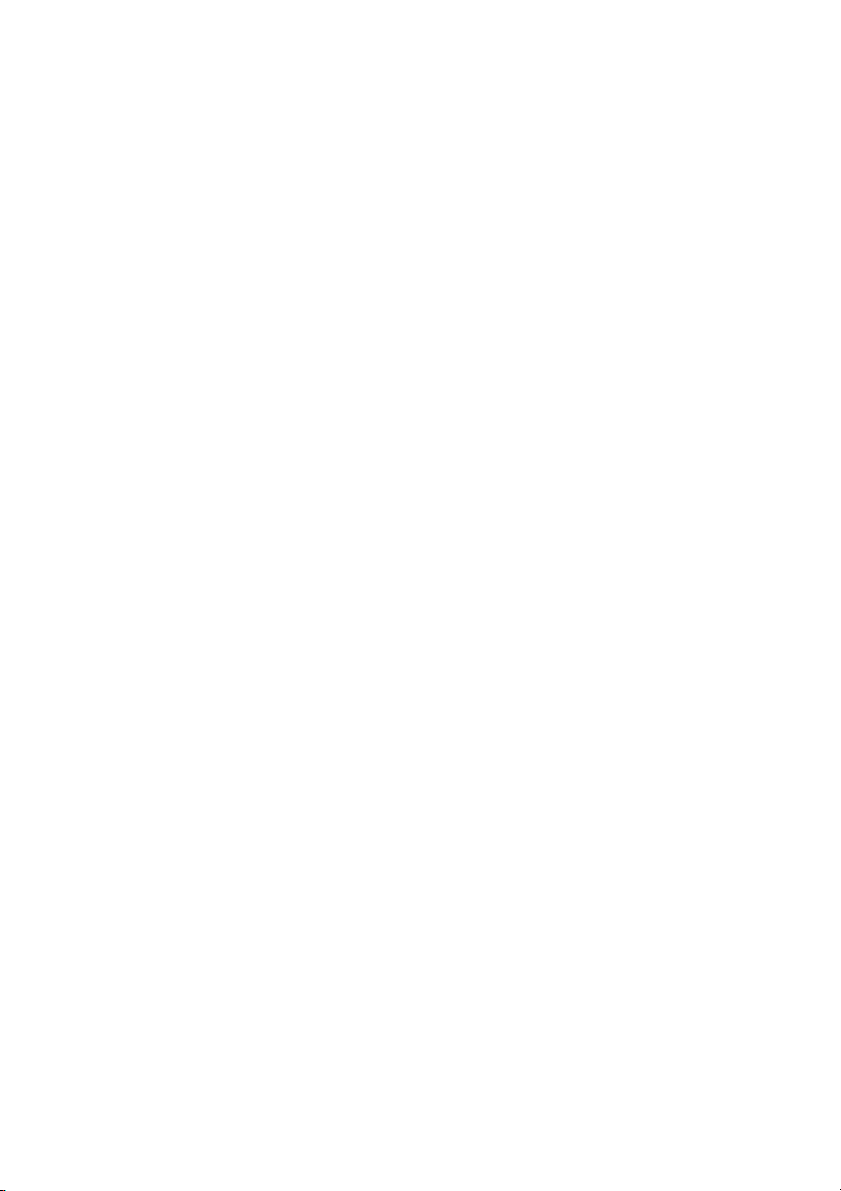
Cuprinsiv
Meniul Audio .............................................................. 26
Meniul Time (Oră) ...................................................... 27
Meniul Setup (Configurare) ........................................ 28
Meniul Screen (Ecran) ............................................... 29
Meniul System Information (Informaţii sistem) ........... 30
Utilizarea sistemului multimedia........................ 31
Butoane multimedia de pe telecomandă.................... 31
Opţiuni de vizualizare................................................. 32
Informaţii privind produsul................................. 37
Specificaţii.................................................................. 37
Dimensiuni ................................................................. 39
Remedierea problemelor .................................. 42
Page 5
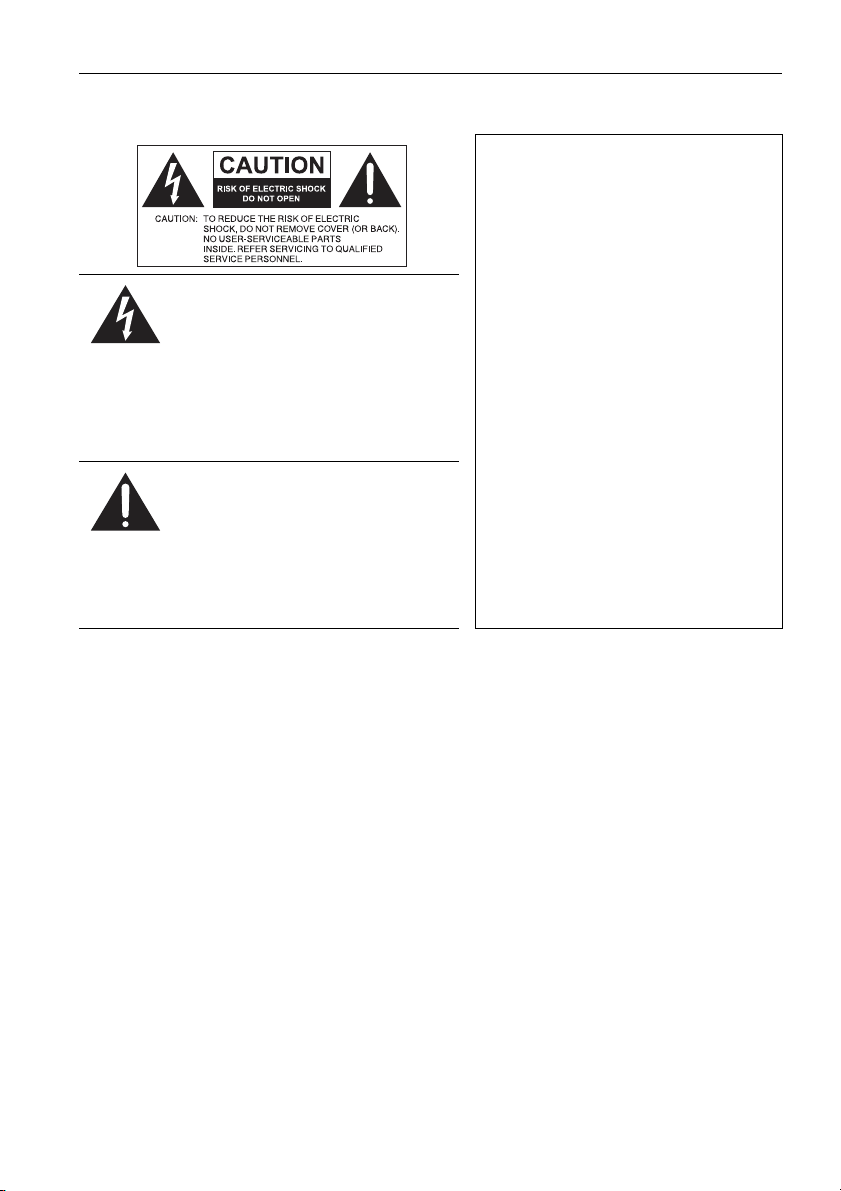
Avertismente şi precauţiuni privind siguranţa1
Avertismente şi precauţiuni privind siguranţa
ACEST ECHIPAMENT TREBUIE SĂ
AIBĂ ÎMPĂMÂNTARE
Pentru a asigura o funcţionare
sigură, fişa cu trei borne trebuie
introdusă numai într-o priză standard
de curent electric, cu trei orificii, care
Simbolul fulgerului cu vârf de
săgeată, încadrat de un triunghi
echilateral este destinat alertării
utilizatorului despre existenţa unei
„tensiuni periculoase“ neizolate în
cadrul incintei produsului, care
poate fi suficient de mare pentru a
reprezenta un pericol de
electrocutare pentru persoane.
Semnul exclamării încadrat de un
triunghi echilateral este destinat
alertării utilizatorului cu privire la
existenţa unor instrucţiuni
importante privind utilizarea şi
întreţinerea (reparaţiile) în cadrul
documentaţ
aparatul.
iei care însoţeşte
are o împământare eficientă prin
cablajul normal rezidenţial. Cablurile
prelungitoare utilizate la acest
echipament trebuie să aib
conductoare şi să fie corect cablate
pentru a oferi împământare.
Cablurile prelungitoare defecte sunt
o sursă majoră de accidente fatale.
Faptul că echipamentul funcţionează
satisfăcător nu implică faptul că priza
de curent electric este împământată
sau că instalaţia este complet sigură.
Pentru siguranţa dvs., dacă aveţi
îndoieli cu privire la împământarea
eficientă a prizei de energie
electrică, consultaţi un electrician
calificat.
ă trei
• Ștecherul cablului de alimentare cu energie electrică trebuie să fie ușor
accesibil. Priza c.a. (priza de alimentare cu energie electrică) trebuie să se afle
în apropierea echipamentului şi să fie uşor accesibilă. Pentru a deconecta
complet acest echipament de la priza c.a., deconectaţi ștecherul cablului de
alimentare de la priza c.a.
• Nu amplasaţi ecranul pe o suprafaţă neregulată, înclinată sau instabilă (cum ar fi
un cărucior) de pe care poate să cadă şi să se deterioreze sau să provoace
daune.
• Nu amplasaţi afişajul lângă apă, cum ar fi un spa sau o piscină, sau într-o poziţie
care permite stropirea sau împroşcarea cu apă a afişajului, cum ar fi în faţa unei
ferestre deschise prin care poate să pătrundă apa de ploaie.
• Nu instalaţi afişajul într-un spaţiu înghesuit, fără ventilare şi circulaţie
corespunzătoare a aerului, cum ar fi într-o incint
corespunzător în jurul afişajului pentru a disipa căldura provenită din interior. Nu
blocaţi deschiderile şi orificiile de pe afişaj. Supraîncălzirea poate fi periculoasă
și poate provoca electrocutare.
• Instalarea acestui afişaj trebuie să se facă numai de către un tehnician calificat.
Instalarea necorespunzătoare a acestui afişaj poate provoca vătămări corporale
şi poate deteriora afişajul. Verificaţi cu regularitate instalarea şi întreţineţi
periodic afişajul pentru a-i asigura funcţionarea în parametri optimi.
ă închisă. Lăsaţi spaţiu
Page 6
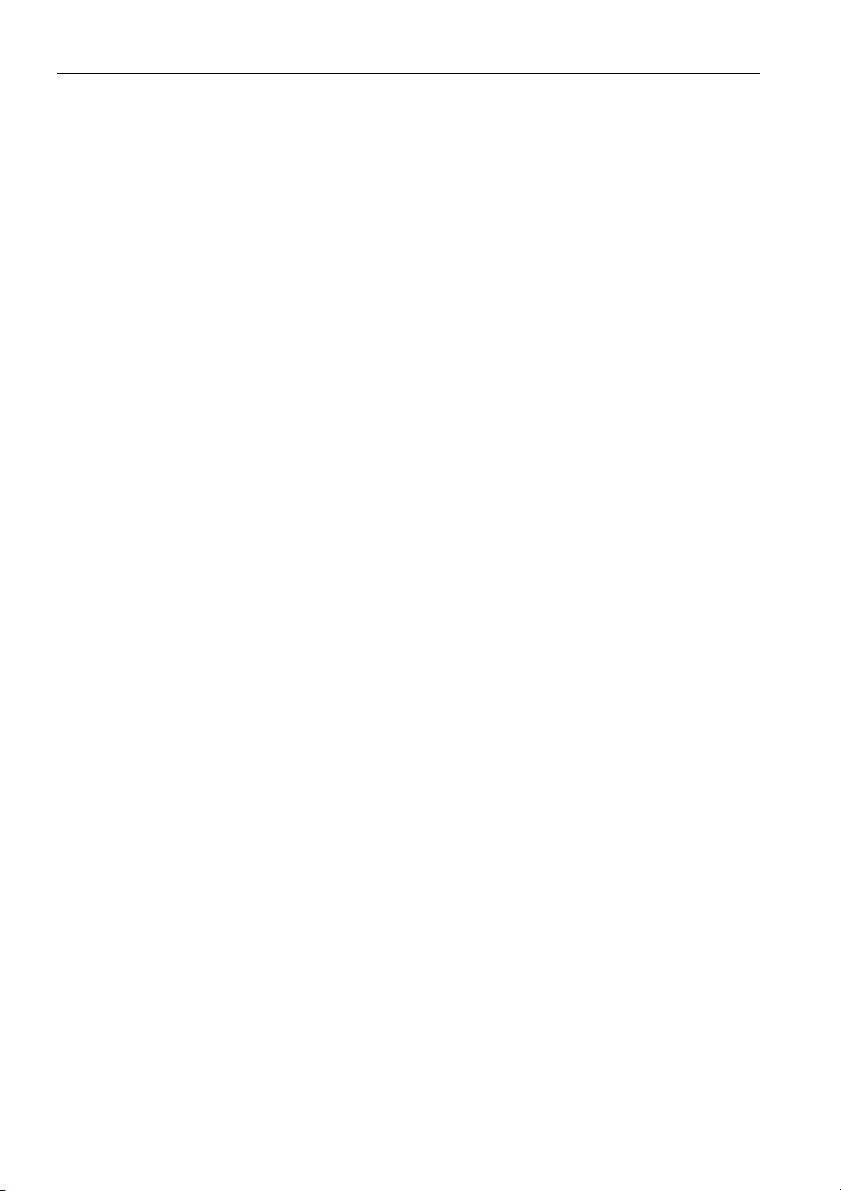
Avertismente şi precauţiuni privind siguranţa2
• Utilizaţi numai accesorii aprobate sau recomandate de către producător pentru
montarea afişajului. Utilizarea accesoriilor greşite sau necorespunzătoare poate
cauza căderea afişajului, soldată cu vătămări corporale grave. Asiguraţi-vă că
suprafaţa şi punctele de fixare sunt suficient de rezistente pentru a susţine
greutatea afişajului.
• Pentru a reduce pericolul de electrocutare, nu demontați capacele. În interiorul
aparatului nu există componente care pot fi depanate de utilizator. Pentru
reparații, apelaţi la personal calificat de service.
• Pentru a preveni vătămările corporale, înainte de utilizare este necesară
montarea afișajului sau instalarea suporturilor de masă.
Page 7
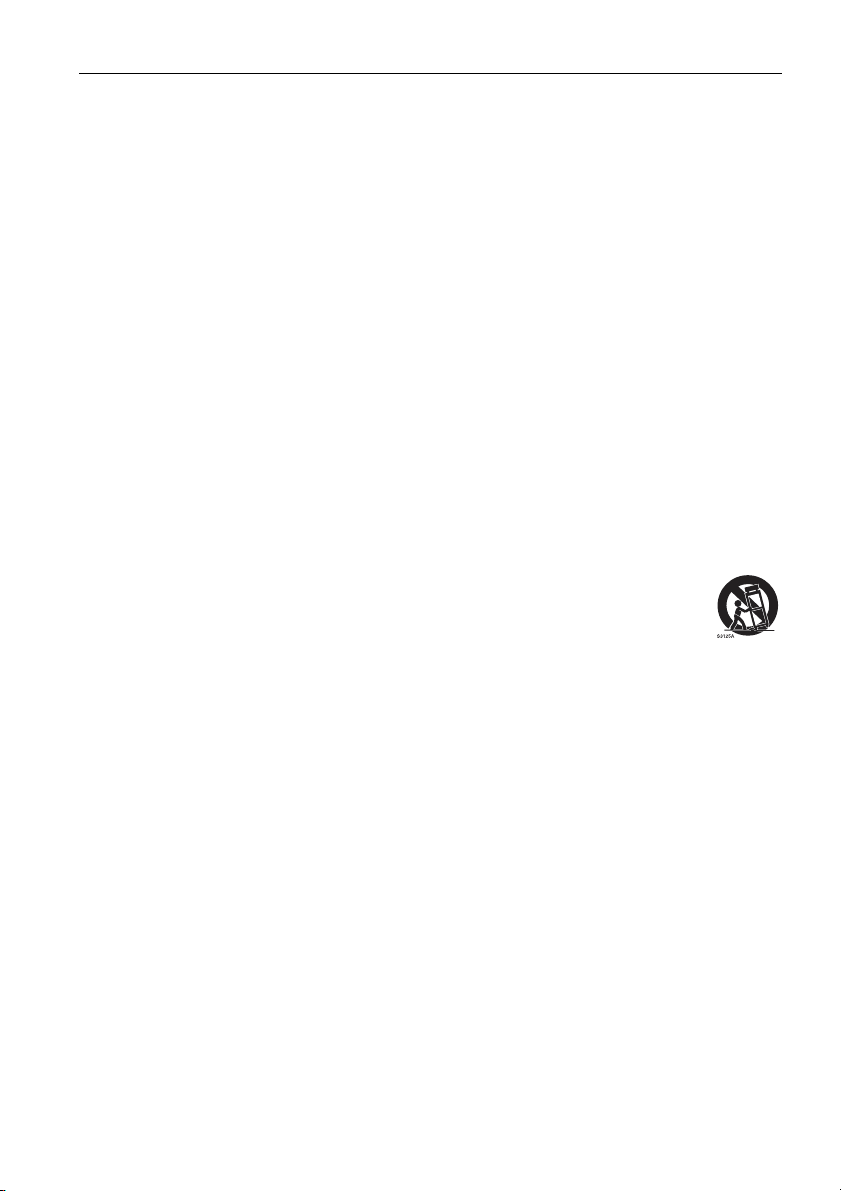
Instrucţiuni importante privind siguranţa3
Instrucţiuni importante privind siguranţa
1. Citiţi aceste instrucţiuni.
2. Păstraţi aceste instrucţiuni.
3. Acordaţi atenţie tuturor avertismentelor.
4. Urmați toate instrucţiunile.
5. Nu utilizaţi aparatul lângă apă.
6. Curăţaţi numai cu o cârpă uscată.
7. Nu blocaţi niciun orificiu de ventilare. Instalaţi în conformitate cu instrucţiunile
producătorului.
8. Nu instalaţi lângă surse de căldură cum sunt radiatoarele, registrele de
încălzire, sobele sau alte aparate (inclusiv amplificatoare) care produc
căldură.
9. Nu anulaţi rolul de siguranţă al ștecherului polarizat sau cu împământare. Un
ștecher polarizat are două lame, una fiind mai lată. Un ștecher cu
împământare are două lame şi o treia lamelă de împământare. Lama lată sau
a treia lamelă este prevăzut
se potrivește în priză, apelați la un electrician pentru a înlocui priza depășită
moral.
10. Protejaţi cablul de alimentare împotriva călcării sau strivirii, în special în zona
ștecherului, a prizelor şi în punctul în care iese din aparat.
11. Utilizaţi numai anexe/accesorii specificate de către producător.
12. Utilizaţi numai cu căruciorul, standul, trepiedul, suportul sau masa
specificată de către producător sau vândută cu aparatul. Dacă
utilizați un cărucior, fiţi precaut(ă) la mutarea ansamblului cărucior/
aparat, pentru a evita răsturnarea urmată de vătămare corporală.
13. Scoateți aparatul din priză în timpul furtunilor cu fulgere sau atunci
când nu este utilizat perioade lungi de timp.
14. Pentru orice reparație, apelaţi la personal calificat de service. Reparaţiile sunt
necesare când aparatul a fost deteriorat în orice mod, cum ar fi prin
deteriorarea ștecherului sau cablului de alimentare, prin vărsarea de lichide
sau căderea de obiecte în aparat, prin expunerea aparatului la ploaie sau
umezeală, funcționarea anormală sau cădere.
ă pentru siguranţa dvs. Dacă ștecherul furnizat nu
Note privind ecranul LCD al acestui afişaj
• Ecranul LCD (afişaj cu cristale lichide) al acestui afișaj are un strat protector de
sticlă foarte subţire care este predispus la marcare sau zgâriere, precum şi la
crăpare dacă este lovit sau apăsat. De asemenea, substratul de cristale lichide
este predispus la deteriorare în condiţii de forţă excesivă sau de temperaturi
extreme. Manipulaţi-l cu grijă.
• Timpul de răspuns şi luminozitatea ecranului LCD pot varia în funcţie de
temperatura ambiantă.
• Evitaţi aşezarea afişajului în lumina directă a soarelui sau în locaţii în care
soarele luminează direct ecranul LCD, întrucât căldura poate deteriora ecranul şi
carcasa externă a afişajului, iar lumina puternică va îngreuna vizionarea.
• Ecranul LCD este alcătuit din pixeli individuali pentru afişarea imaginilor şi este
produs conform specificaţiilor de design. Deşi 99,9% dintre aceşti pixeli
funcţionează normal, 0,01% ar putea rămâne permanent aprinşi (în roşu,
Page 8
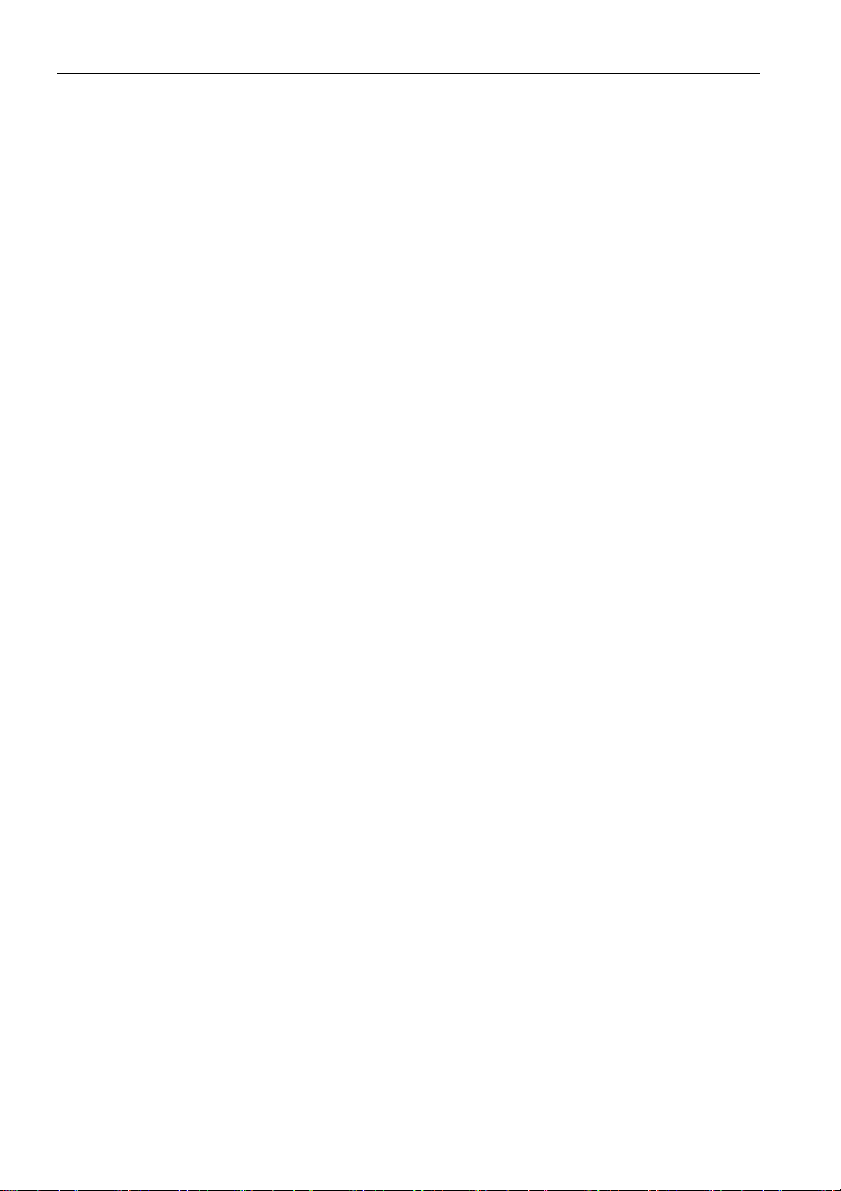
Instrucţiuni importante privind siguranţa4
albastru sau verde) sau stinşi. Aceasta este o limitare tehnică a tehnologiei LCD
şi nu reprezintă un defect.
• Ecranele LCD, la fel ca ecranele cu plasmă (PDP) şi cu tub CRT convenţional
(tub cu raze catodice), sunt predispuse la fenomenul de „ardere a ecranului“ sau
„retenţie a imaginii“, care se manifestă sub formă de umbre sau linii fixe vizibile
pe ecran. Pentru a evita o astfel de deteriorare a ecranului, evitaţi afişarea de
imagini statice (cum ar fi meniuri OSD, siglele posturilor TV, text sau pictograme
fixe/inactive) mai mult de două ore. Modificaţi periodic raportul de aspect. Afișați
imaginea pe întregul ecran şi eliminaţi barele negre dacă este posibil. Evitaţi
afişarea imaginilor la un raport de aspect de 4:3 pentru o perioadă lungă de
timp; în caz contrar, este posibil să apară arsuri vizibile pe ecran sub forma a
două linii verticale.
Dacă este necesară afișarea unei imagini statice, se recomandă activarea
opțiunii Image Retention (Retenţie imagine) din meniul Setup (Configurare).
• Notă: În anumite condiţii, pe interiorul geamului exterior se poate forma
condens; acesta este un fenomen natural, care nu va afecta funcţionarea
ecranului. De obicei, condensul dispare după circa 2 ore de funcţionare normală.
Notificare privind siguranţa telecomenzii
• Feriţi telecomanda de surse directe de căldură, de umiditate şi de incendiu.
• Nu scăpaţi telecomanda pe jos.
• Nu expuneţi telecomanda la apă sau la umezeală. În caz contrar, aceasta poate
funcţiona defectuos.
• Verificaţi să nu existe obiecte între telecomandă şi senzorul produsului.
• Dacă nu veţi folosi telecomanda o perioadă lungă de timp, scoateţi bateriile.
Notificare privind siguranţa bateriilor
Utilizarea unor baterii incorecte poate provoca scurgeri de substanţe chimice sau
explozie. Reţineţi următoarele:
• Capetele pozitive şi negative ale bateriilor trebuie orientate corect, conform
indicaţiilor din compartimentul pentru baterii.
• Tipurile diferite de baterii au caracteristici diferite. Nu amestecaţi tipuri diferite de
baterii.
• Nu amestecaţi baterii vechi şi noi. Combinarea bateriilor vechi cu cele noi va
reduce durata de funcţionare a bateriilor sau va provoca scurgeri de substanţe
chimice din bateriile vechi.
• Când bateriile nu funcţionează, înlocuiţi-le imediat.
• Substanţele chimice scurse din baterii pot irita pielea. În cazul scurgerii de
substanţe chimice din baterii, ştergeţi-le imediat cu o cârpă uscată şi înlocuiţi
bateriile cât mai rapid posibil.
• Datorită diverselor condiţii de depozitare, este posibil ca durata de funcţionare a
bateriilor furnizate cu produsul să fie redusă. Înlocuiţi-le în termen de 3 luni sau
cât mai curând posibil după prima utilizare.
• Este posibil să existe restricţii locale privind depozitarea la deşeuri sau
reciclarea bateriilor. Consultaţi reglementările locale sau luaţi legătura cu
societatea de salubritate locală.
Page 9

Instrucţiuni importante privind siguranţa5
BenQ ecoFACTS
BenQ has been dedicated to the design and development of greener product as
part of its aspiration to realize the ideal of the "Bringing Enjoyment 'N Quality to
Life" corporate vision with the ultimate goal to achieve a low-carbon society.
Besides meeting international regulatory requirement and standards pertaining to
environmental management, BenQ has spared no efforts in pushing our initiatives
further to incorporate life cycle design in the aspects of material selection,
manufacturing, packaging, transportation, using and disposal of the products.
BenQ ecoFACTS label lists key eco-friendly design highlights of each product,
hoping to ensure that consumers make informed green choices at purchase.
Check out BenQ's CSR Website at http://csr.BenQ.com/ for more details on
BenQ's environmental commitments and achievements.
Page 10
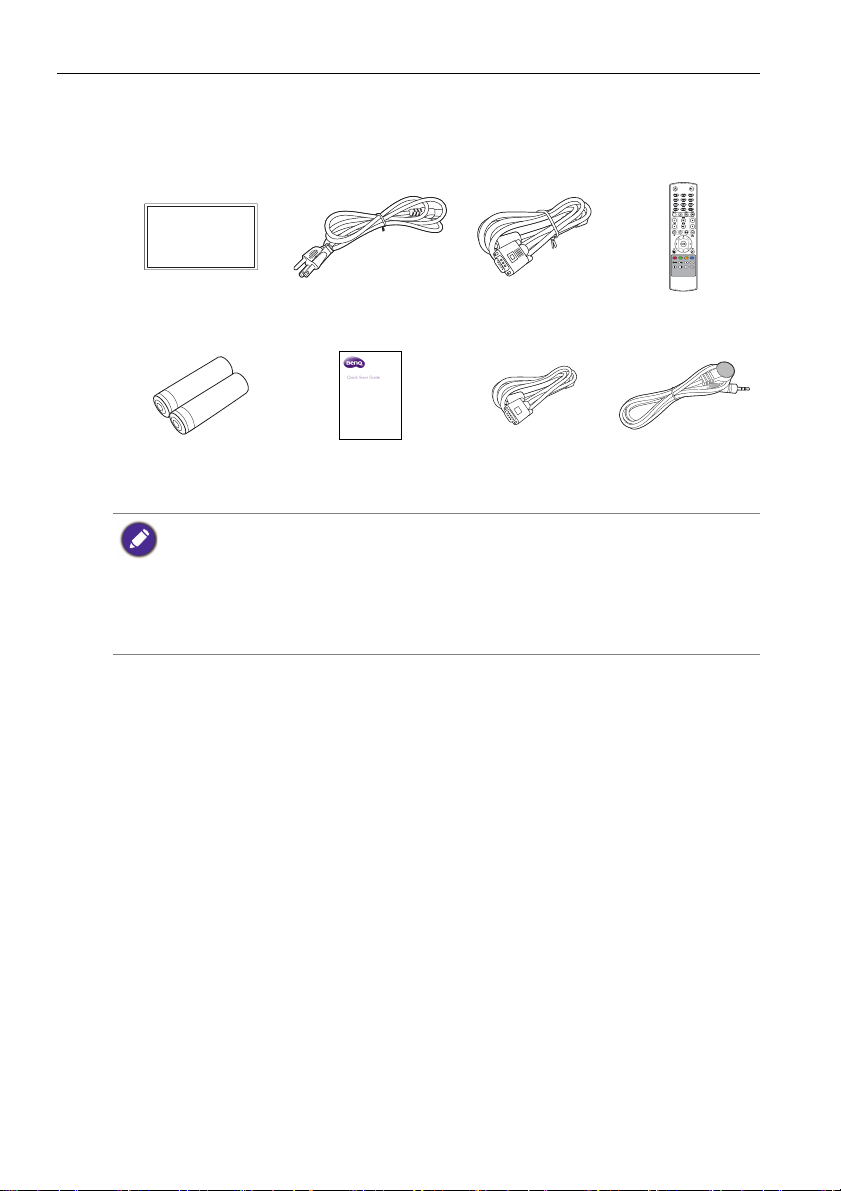
Conţinutul ambalajului6
Conţinutul ambalajului
Deschideţi ambalajul şi verificaţi conţinutul. Dacă unele articole lipsesc sau sunt
deteriorate, luaţi imediat legătura cu reprezentantul.
Afişaj LCD Cablu de alimentare
Baterii AAA
• Tipul de cablu de alimentare furnizat poate fi diferit de cel din imagine, depinzând de
ţara din care l-aţi cumpărat.
• Înainte de a arunca la deşeuri ambalajul, verificaţi dacă în acesta nu au rămas
accesorii.
• Depozitaţi ambalajele la deșeuri în mod corespunzător. Puteţi să reciclaţi cartonul. Luaţi
în considerare varianta depozitării ambalajului (dacă este posibil) pentru a-l folosi la
transportul ulterior al afişajului.
• Nu lăsaţi pungile de plastic la îndemâna copiilor mici sau bebelușilor.
Ghid de utilizare
rapidă
Cablu D-Sub
(15 pini)
Cablu RS-232
(tip cruce)
Telecomandă
Prelungitor
infraroşu
Page 11
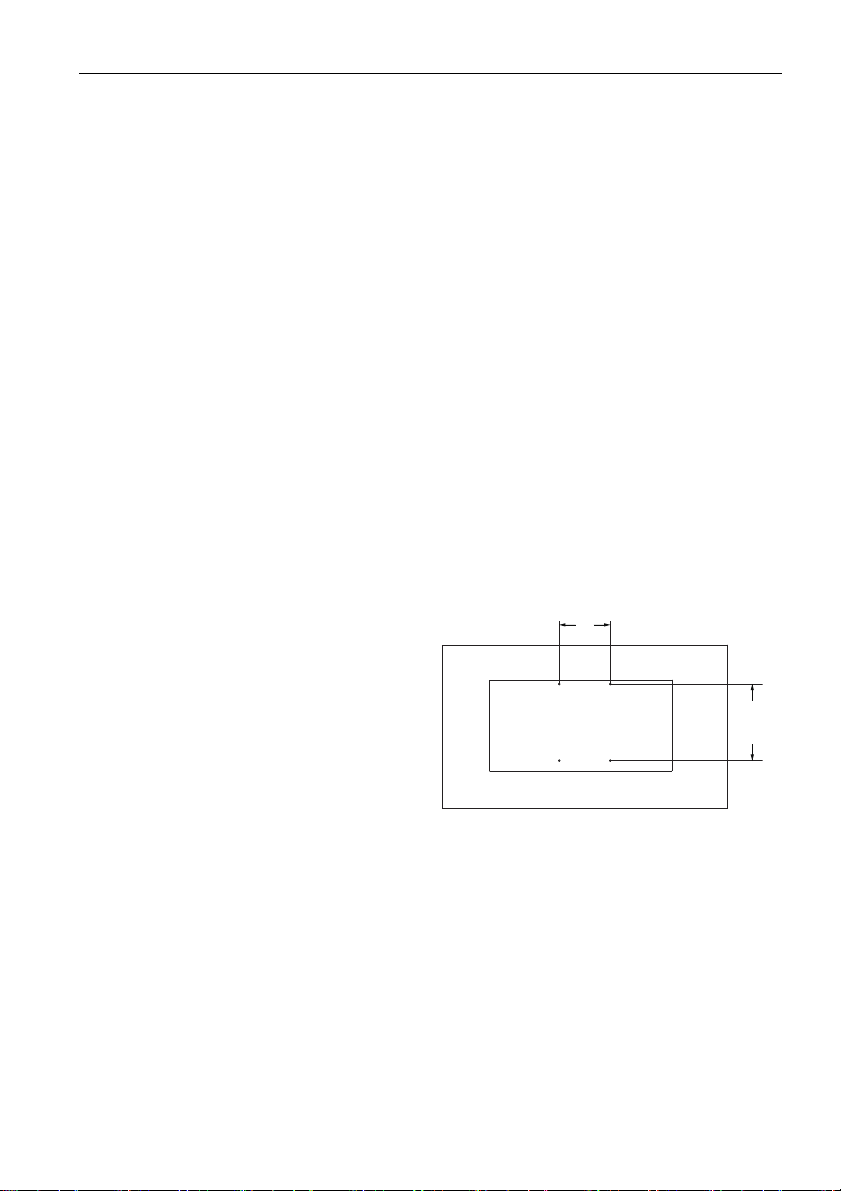
Instalarea afişajului 7
200mm
300mm
*Tip şurub: M6
Instalarea afişajului
Montarea afişajului
Puteţi instala afişajul pe o suprafaţă verticală folosind un suport de perete
corespunzător sau pe o suprafaţă orizontală folosind suporturile de masă
opţionale. Acordaţi atenţie următoarelor note în timpul instalării:
• Acest afişaj trebuie montat de către minim două persoane adulte. Încercarea de
a monta acest afişaj de către o singură persoană poate duce la situaţii
periculoase şi vătămare.
• Apelați la tehnicieni calificaţi pentru instalare. Instalarea necorespunzătoare
poate duce la căderea sau funcţionarea defectuoasă a afişajului.
Instalarea afişajului pe un perete
1. Aşezaţi o cârpă curată, uscată şi fără scame pe o suprafaţă plană,
orizontală şi fără obiecte în apropiere. Cârpa trebuie să fie mai mare decât
afişajul.
2. Aşezaţi uşor afişajul pe cârpă, cu ecranul LCD îndreptat în jos.
3. Dacă sunt instalate, scoateţi suporturile de masă de pe afişaj.
4. Identificaţi orificiile pentru
şuruburile de montare pe
perete, aflate pe spatele
afişajului, ca în imagine.
Page 12
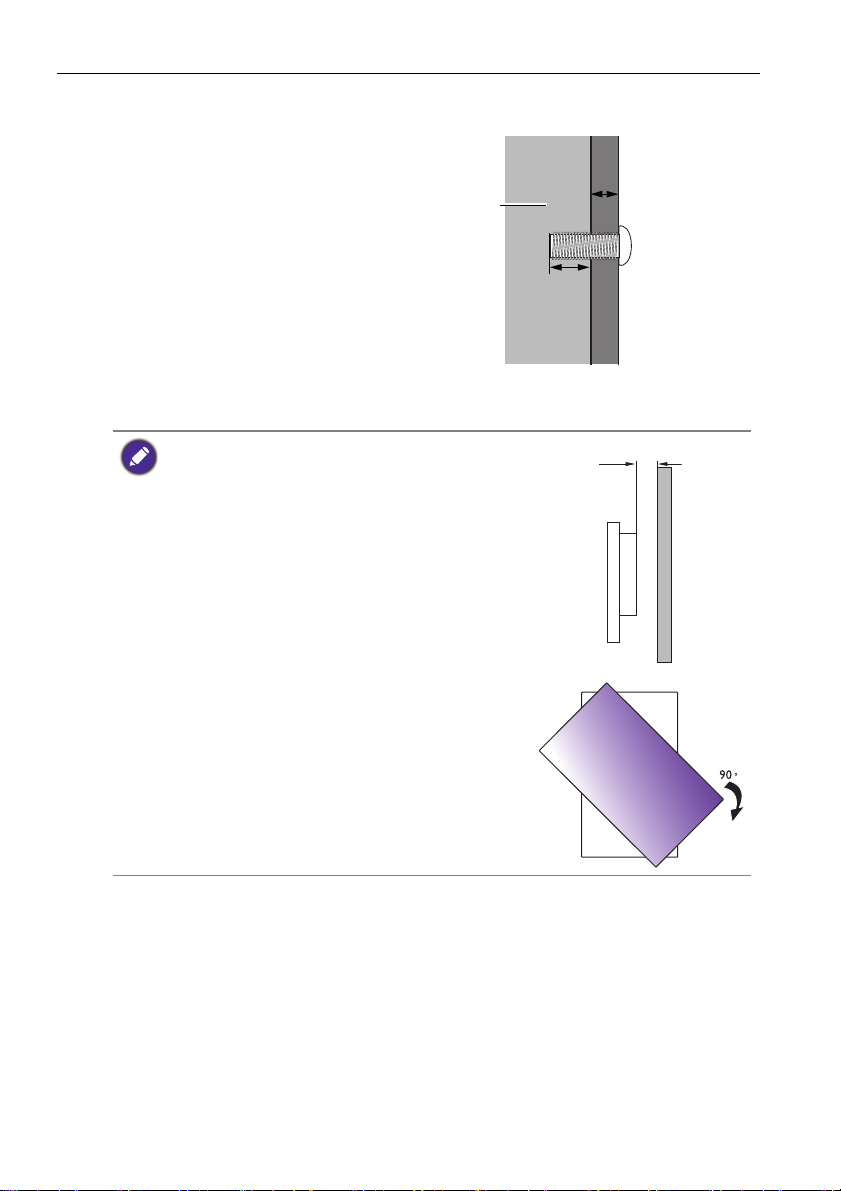
Instalarea afişajului8
Grosimea
suportului de
montare pe
perete
10 mm
(0,39")
Afişaj LCD
10mm
(0.39")
5. Instalaţi pe afişaj suportul de
montare pe perete şi fixaţi
afişajul pe perete conform
instrucţiunilor suportului de
montare. Lungimea şurubului
trebuie să depăşească
grosimea suportului de
montare pe perete cu cel
puţin 10 mm. Asiguraţi-vă că
toate şuruburile sunt strânse
şi fixate corect. (Cuplu
recomandat: 470 –
635 N•cm). Elementele de
montaj trebuie să fie suficient
de rezistente pentru a suporta
greutatea afişajului.
• Pentru a asigura o ventilare corectă, păstraţi o
distanţă de cel puţin 10 mm între capacul spate al
afișajului şi perete.
• Apelați la un tehnician profesionist pentru montarea
pe perete. Producătorul nu răspunde pentru
instalările care nu au fost efectuate de către un
tehnician profesionist.
• Mufa AC IN/OUT trebuie să fie deasupra
conectorilor când rotiţi afişajul.
Page 13
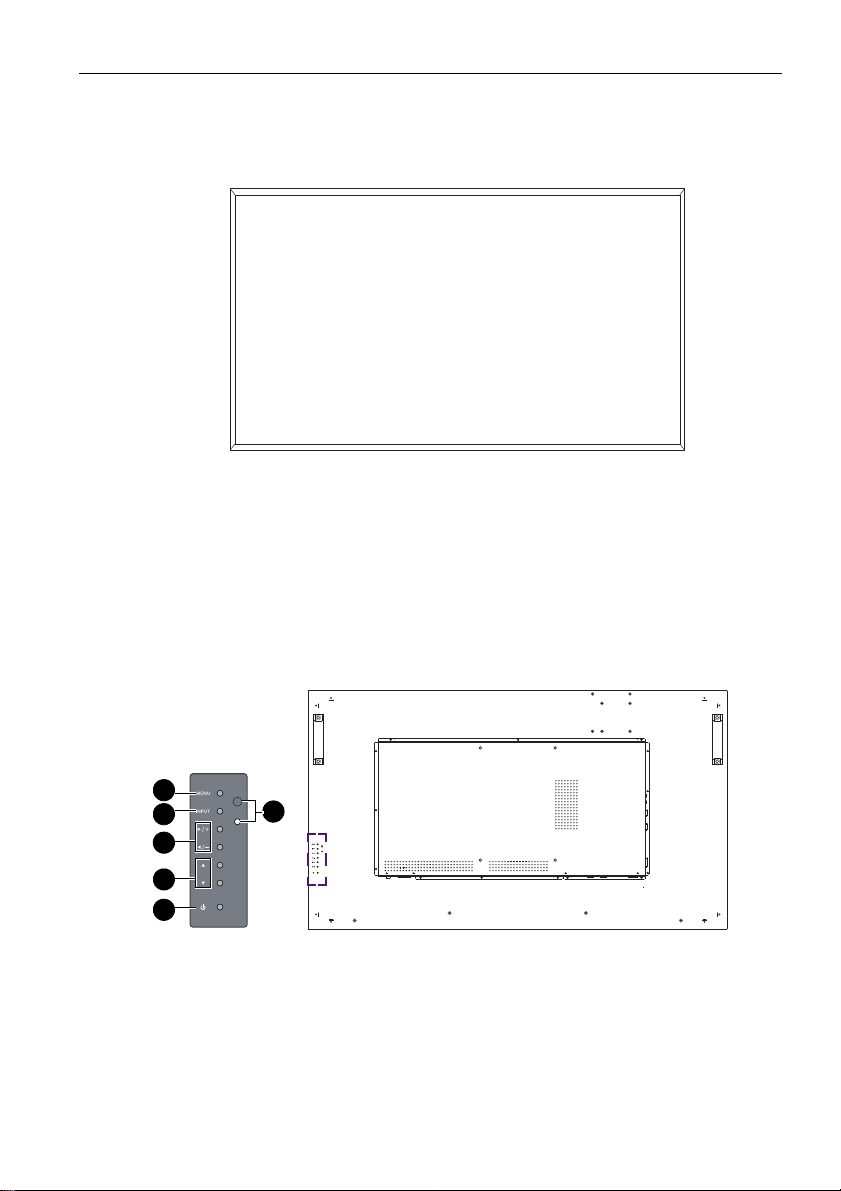
Componente ale afişajului şi funcţiile acestora 9
2
3
4
5
6
1
Componente ale afişajului şi funcţiile acestora
Panou faţă
Panou spate
LINE OUT
AUDIO IN
VGA OUT
VGA IN
HDMI1
HDMI2
DVI IN
IR IN/OUTRJ-45 LAN RS232 OUT
RS232 IN
DVI OUTUSB
Page 14
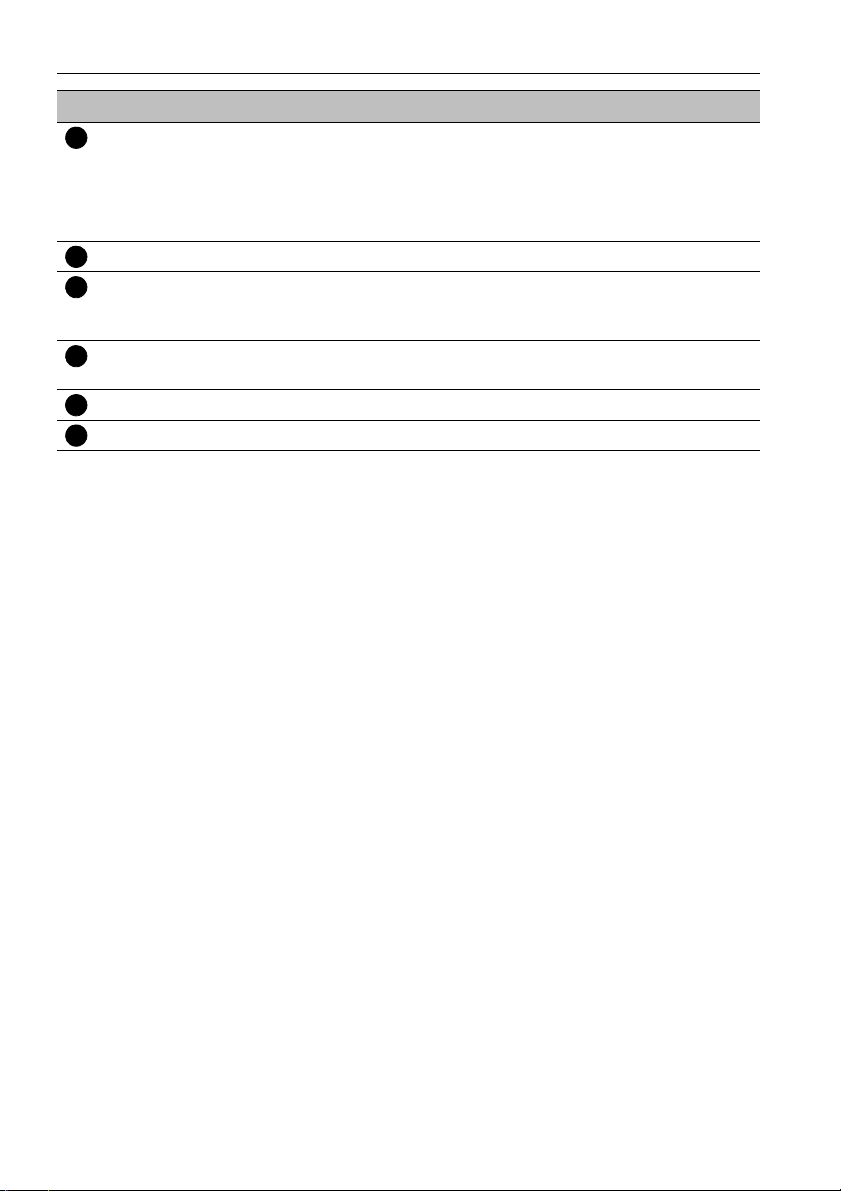
Componente ale afişajului şi funcţiile acestora10
123
456
Nr. Nume Descriere
Senzor telecomandă /
Indicator alimentare
• Recepţionează semnale de comandă de la
telecomandă.
• Indică starea de funcţionare a afişajului:
- Iluminează verde când afişajul este pornit.
- Iluminează roşu când afișajul este oprit.
MENU Deschide sau închide meniul OSD.
INPUT • Selectează o sursă video.
• Accesează un submeniu al meniului afişat pe ecran
(OSD).
+
/- Taste rapide pentru reglarea volumului sunetului.
Navighează prin setările şi opţiunile din meniul OSD.
/ Navighează prin setările şi opţiunile din meniul OSD.
Buton pornit/oprit Porneşte sau opreşte afişajul.
Page 15
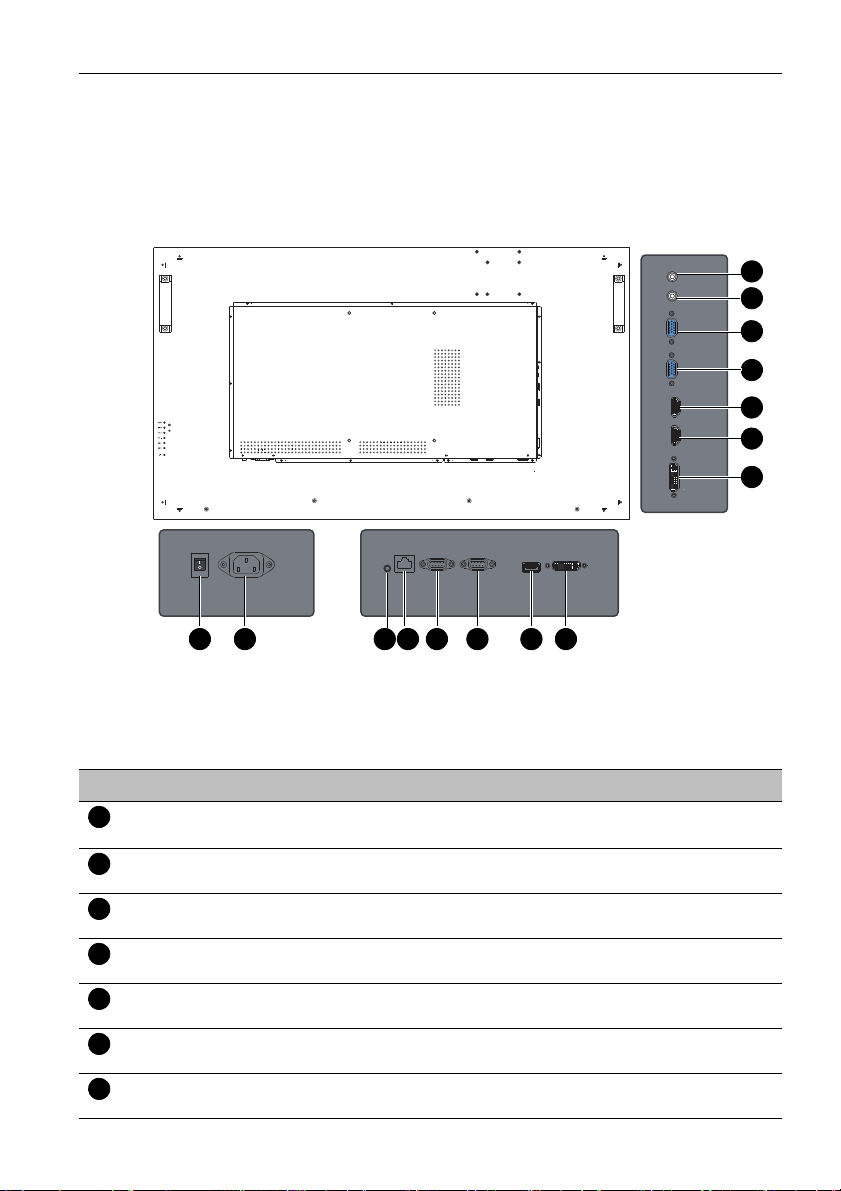
Componente ale afişajului şi funcţiile acestora 11
1 2 4 5 6 7 8
12
15
14
13
11
10
9
3
1234567
Terminale de intrare/ieşire
LINE OUT
AUDIO IN
VGA OUT
LINE OUT
AUDIO IN
VGA OUT
VGA IN
HDMI1
HDMI2
DVI IN
RS232 IN
IR IN/OUTRJ-45 LAN RS232 OUT
AC IN
ON/OFF
100-240V~50-60Hz
IR IN RJ-45 LAN AC SWITCH
RS232 OUT
DVI OUTUSB
RS232 IN
DVI OUTUSB
VGA IN
HDMI1
HDMI2
DVI IN
Nr. Nume Descriere
AC SWITCH
Porneşte şi opreşte alimentarea principală.
ON/OFF
AC IN Pentru conectarea la o priză de curent electric folosind cablul
de alimentare furnizat.
IR-IN Pentru utilizare cu un amplificator IR – pentru o recepţie mai
bună a telecomenzii.
RJ-45 Se conectează la portul RJ-45 al routerului sau reţelei
Ethernet.
RS232 OUT Transmite semnale de comandă de la intrarea RS232C IN
către un alt afişaj, pentru control extern şi operare multi-afişaj.
RS232 IN Recepţionează semnale de comandă de la un computer sau
USB Se conectează la o unitate USB flash pentru redare
de la un alt afişaj.
multimedia sau actualizarea software-ului.
Page 16

Componente ale afişajului şi funcţiile acestora12
891011121314
15
Nr. Nume Descriere
DVI-OUT Transmite semnale DVI către un alt afişaj.
DVI-IN Recepţionează semnale DVI de la un dispozitiv extern
(cum ar fi un computer).
HDMI 2 Recepţionează semnale HDMI de la un dispozitiv extern
(cum ar fi un player Blu-ray).
HDMI 1 Recepţionează semnale HDMI de la un dispozitiv extern
(cum ar fi un player Blu-ray).
VGA IN Recepţionează semnale analogice RGB de la un dispozitiv
extern (cum ar fi un computer).
VGA OUT Transmite semnalul RGB analogic de la intrarea VGA IN
către un alt afişaj.
AUDIO IN Recepţionează semnale audio de la un dispozitiv extern
(cum ar fi un computer).
LINE OUT Transmite semnale audio la un dispozitiv extern.
Page 17

Componente ale afişajului şi funcţiile acestora 13
1
2
3
4
5
6
7
8
9
10
1
2
3
4
56789
10
Tele com an dă
INPUT
Selectează o sursă de intrare.
ENTER
Confirmă selecţia sau salvează modificările.
INFOR
Afişează sursa de intrare şi rezoluţia curentă.
MUTE
Porneşte şi opreşte funcţia de dezactivare a
sunetului.
///
Derulează setările și opțiunile din meniul OSD
când acesta este activ.
Butoane MULTI-MEDIA
Funcţiile butoanelor nu sunt disponibile la
afişaj.
ON/OFF
Porneşte sau opreşte afişajul.
Butoane numerice (1-9)
Funcţionează ca butoane numerice
când meniul OSD este activ.
VOL- / VOL+
Măreşte/reduce volumul sunetului.
MENU
Deschide sau închide meniul OSD.
Page 18

Componente ale afişajului şi funcţiile acestora14
Folosind telecomanda
Instalarea bateriilor telecom enzii
1. Deschideţi capacul compartimentului pentru
baterii al telecomenzii.
2. Introduceţi bateriile furnizate verificând ca
bornele pozitivă şi negativă să corespundă
marcajelor (+) şi (-) din compartimentul bateriilor.
Bateriile furnizate vă sunt oferite pentru comoditate, astfel
încât să puteţi utiliza imediat afişajul. Trebuie să le înlocuiţi
imediat ce este posibil.
3. Montaţi la loc capacul compartimentului bateriilor.
Sfaturi pentru folosirea telecomenzii
• Apăsaţi butoanele şi îndreptaţi partea frontală superioară a telecomenzii direct
către fereastra senzorului telecomenzii.
• Nu udați telecomanda şi nu o amplasați în medii umede (cum ar fi băile).
Page 19

Componente ale afişajului şi funcţiile acestora 15
Max. 10 m
(32,8 picioare)
• Dacă fereastra senzorului de telecomandă se află în lumina directă a soarelui
sau în lumină puternică, este posibil ca telecomanda să nu funcţioneze corect.
În acest caz, ajustați sursa de lumină, reglaţi unghiul afişajului sau folosiți
telecomanda mai aproape de fereastra senzorului de telecomandă.
LINE OUT
AUDIO IN
VGA OUT
VGA IN
HDMI1
HDMI2
DVI IN
RS232 IN
IR IN/OUT RJ-45 LAN RS232 OUT
DVI OUTUSB
Page 20

Conectarea16
HDMI2
LINE OUT
AUDIO IN
VGA OUT
VGA IN
HDMI1
DVI IN
IR IN
RJ-45 LAN AC SWITCH
ON/OFF
AC IN
100-240V~50-60Hz
RS232 OUT
RS232 IN
DVI OUTUSB
Cablu D-Sub (15 pini)
Cablu audio
Computer
Conectarea
Conectarea semnalelor audio/video
Acordaţi atenţie următoarelor note atunci când conectaţi cablurile:
• Opriţi toate dispozitivele.
• Familiarizaţi-vă cu porturile audio/video de pe afişaj şi cu dispozitivele pe care
doriţi să le utilizaţi. Rețineți că o conectare necorespunzătoare poate afecta
calitatea imaginii.
• Nu scoateţi cablurile din porturi trăgând de cabluri. Apucaţi întotdeauna şi trageţi
de conectorii de la capătul cablului.
• Asiguraţi-vă că toate cablurile sunt complet introduse şi fixate corespunzător.
Conectarea intrării VGA
1. Conectați mufa VGA IN de pe afişaj la mufa de ieşire VGA de pe un computer
utilizând un cablu D-Sub (15 pini).
2. Conectaţi mufa audio de ieşire a computerului la mufa AUDIO IN de pe afişaj
utilizând un cablu audio corespunzător.
3. Pentru a vizualiza imagini de la această intrare, apăsaţi butonul VGA de pe
telecomandă. Pentru detalii despre selectarea sursei audio corespunzătoare,
consultați Meniul Audio la pagina 26.
Cablul audio nu este furnizat şi trebuie cumpărat separat.
Page 21

Conectarea 17
HDMI2
LINE OUT
AUDIO IN
VGA OUT
VGA IN
HDMI1
DVI IN
IR IN RJ-45 LAN AC SWITCH
ON/OFF
AC IN
100-240V~50-60Hz
RS232 OUT
RS232 IN
DVI OUTUSB
Cablu audio
Computer
Cablu DVI-D
Cablu HDMI
Conectarea intrării digitale
1. Conectaţi mufa DVI-IN de pe afişaj la mufa DVI-D de ieşire de pe computer
utilizând un cablu DVI-D. În cazul în care computerul are o mufă de ieşire
HDMI, conectaţi mufa de ieşire HDMI a computerului la mufa de intrare HDMI
de pe afişaj utilizând un cablu HDMI sau un cablu adaptor DVI-D în HDMI.
2. Dacă este cazul, conectaţi mufa audio de ieşire a computerului la mufa
AUDIO IN de pe afişaj utilizând un cablu audio corespunzător.
3. Pentru a vizualiza imaginea video de la această intrare, apăsaţi butonul DVI
sau HDMI-1 de pe telecomandă. Pentru detalii despre selectarea sursei audio
corespunzătoare, consultați Meniul Audio la pagina 26.
Cablurile nu sunt furnizate şi trebuie cumpărate separat.
Page 22

Conectarea18
HDMI2
LINE OUT
AUDIO IN
VGA OUT
VGA IN
HDMI1
DVI IN
IR IN RJ-45 LAN AC SWITCH
ON/OFF
AC IN
100-240V~50-60Hz
RS232 OUT
RS232 IN
DVI OUTUSB
HDMI2
LINE OUT
AUDIO IN
VGA OUT
VGA IN
HDMI1
DVI IN
IR IN RJ-45 LAN AC SWITCH
ON/OFF
AC IN
100-240V~50-60Hz
RS232 OUT
RS232 IN
DVI OUTUSB
Cablu
RS-232C
Primul afişaj
Afişaj suplimentar
Cablu D-Sub
(15 pini)
Conectarea mai multor afişaje
Puteţi conecta mai multe afişaje serial (înlănţuite) la un computer, pentru
administrare. Numărul de afişaje pe care le puteţi conecta serial depinde de
rezoluţia semnalului de intrare utilizat.
• Această aplicaţie de înlănţuire RS-232C necesită un computer echipat cu port
RS-232C.
• Folosiți cabluri seriale nul modem RS-232C pentru conectarea înlănțuită.
• Evitaţi folosirea HDCP pentru înlănţuire.
Page 23

Conectarea 19
1
2
Conectarea alimentării
1. Conectaţi un capăt al cablului de alimentare la mufa AC IN de pe afişaj şi
celălalt capăt într-o priză corespunzătoare (dacă priza are comutator, activaţi
comutatorul).
2. Apăsaţi comutatorul pornit/oprit pentru a activa alimentarea principală.
• Cablul de alimentare furnizat este adecvat numai pentru utilizarea la 110-240 volți c.a.
• Cablul de alimentare şi priza din ilustrație pot diferi de cele utilizate în regiunea dvs.
• Utilizaţi numai un cablu de alimentare corespunzător pentru ţara dvs. Nu utilizaţi
niciodată un cablu de alimentare cu semne de deteriorare sau de uzură şi nu modificaţi
tipul ștecherului cablului de alimentare.
• Aveţi în vedere sarcina totală atunci când utilizaţi cabluri prelungitoare sau plăci de
alimentare cu mai multe ieşiri.
• Nu există componente care pot fi depanate de utilizator în acest afişaj. Nu deşurubaţi şi
nu demontați capacele. În interiorul afişajului există tensiuni electrice periculoase. Opriţi
alimentarea şi deconectaţi cablul de alimentare înainte de a muta afişajul.
Page 24

Operaţiuni de bază20
Operaţiuni de bază
Pornirea şi oprirea afişajului
Pentru a porni sau opri afişajul, apăsaţi butonul pornit/
oprit de pe panoul de comandă al afişajului sau de pe
telecomandă.
• Modul stare de veghe al afişajului consumă în continuare energie. Pentru a deconecta
complet sursa de alimentare, mutaţi întrerupătorul pornit/oprit în poziţia oprit sau
deconectaţi cablul de alimentare de la priză.
• Afişajul respectă funcţia de management al alimentării DPM, aprobată de VESA.
Funcţia de management al alimentării este o caracteristică de economisire a energiei,
care reduce în mod automat consumul de energie al afişajului atunci când nu sunt
utilizate tastatura şi mouse-ul o anumită perioadă.
• Dacă nu se primeşte semnal de intrare timp de 1 minut, afişajul se va opri automat.
Comutarea semnalelor de intrare
Apăsaţi butonul INPUT sau butoanele de selectare a semnalului de pe
telecomandă sau butonul INPUT de pe panoul de comandă pentru a selecta un
semnal de intrare.
Reglarea volumului sunetului
Apăsaţi /- sau /+ pe panoul de comandă sau VOL+/VOL- pe telecomandă
pentru a regla volumul.
Page 25

Conectarea la reţea 21
Conectarea la reţea
Conectarea la o reţea LAN
Pentru a configura afişajul în vederea conectării la o reţea locală:
1. Conectaţi un cablu RJ45 la porturile corespunzătoare de pe afişaj şi de pe
switch-ul sau routerul LAN.
2. Accesaţi meniul OSD Setup (Configurare) > Ethernet Setting (Setare
Ethernet).
3. Accesaţi următorul meniu OSD Setting (Setare) > Network Settings (Setări
reţea).
Dacă sunteţi într-un mediu DHCP, selectaţi DHCP şi apăsaţi OK.
Dacă nu sunteţi într-un mediu DHCP, selectaţi Static şi apăsaţi OK.
Contactaţi administratorul de reţea pentru informaţii despre setările IP
Address (Adresă IP), Subnet Mask (Mască subreţea), Default Gateway
(Gateway implicit), Primary DNS (DNS principal) ş
4. Pentru a salva setările şi a reveni la meniul anterior, apăsaţi MENU pe
telecomandă.
Controlul afişajului
Asiguraţi-vă că meniul Setting (Setare) > Control Setting (Setare control) este setat la LAN
dacă doriţi să porniţi afişajul prin control LAN.
Nu puteţi controla afişajul prin conectorul RS-232C când este utilizat controlul LAN.
i introduceţi-le.
Page 26

Meniul OSD (Meniu afişat pe ecran)22
Meniul OSD (Meniu afişat pe ecran)
Prezentare generală a meniului OSD
Nume meniu Opţiuni/funcţii
• Picture Mode (Mod Imagine)
• Color Mode (Mod culoare)
• Advanced (Complex)
• Zoom Mode (Mod zoom)
• 3DNR
• Backlight (Iluminare)
Picture (Imagine)
Audio
Time (Oră)
• Adaptive Contrast (Contrast
adaptativ)
• Color Range (Spectru culori)
• Overscan
• Gamma
• Reset Picture Setting (Resetare
setare imagine)
• Equalizer (Egalizator)
• Surround Sound (Sunet
Surround)
• Audio Source (Sursă audio)
• Speaker (Difuzor)
• Audio Only (Numai audio)
• Reset Audio Setting (Resetare
setare audio)
• Time Format (Format oră)
• Clock (Ceas)
• Schedule (Planificare)
Consultaţi
pagina
25
26
27
Page 27

Setup
(Configurare)
Screen (Ecran)
System
Information
(Informaţii
sistem)
Meniul OSD (Meniu afişat pe ecran) 23
• Menu Language (Limbă meniu)
• Software Update (USB)
(Actualizare software (USB))
• CEC
• Control Setting (Setare control)
• Screen ID (ID ecran)
• Ethernet Setting (Setare Ethernet)
• Power Save (Economisire
energie)
• Image Retention (Retenţie
imagine)
• Auto Search (Căutare automată)
• Auto Adjustment (Reglare
automată)
• Restore Default (Restabilire setări
implicite)
• Enlarge (Mărire)
• Enlarge Mode (Mod mărire)
• Screen Position (Poziţie ecran)
• Frame Comp. (Comp. cadru)
• Power On Delay (Decalaj pornire)
• Model Name (Nume model)
• SW Version (Versiune SW)
• 12V Detect (Detectare 12V)
• 5V Detect (Detectare 5V)
• Temperature (Temperatură)
• System Time (Oră sistem)
• LAN Version (Versiune LAN)
• IP Address (Adresă IP)
• Operating Time (Durată
funcţionare)
28
29
30
Unele opţiuni sunt disponibile numai la selectarea unei anumite surse de semnal de
intrare.
Page 28

Meniul OSD (Meniu afişat pe ecran)24
Operaţiunile meniului OSD
Folosind butoanele panoului de
comandă
1. Apăsaţi MENU pentru a accesa
meniul OSD.
2. În meniul OSD, apăsaţi sau
pentru a selecta un element.
3. Apăsaţi INPUT pentru a confirma
selecţiile.
4. Apăsaţi sau pentru a selecta o
caracteristică şi apăsaţi sau
pentru a modifica setările. Apăsaţi
INPUT pentru a salva modificările.
Folosind telecomanda
1. Apăsaţi MENU pentru a accesa
meniul OSD.
2. Apăsați sau pentru a selecta
un element.
3. Apăsaţi INPUT pentru a confirma
selecţiile.
4. Apăsaţi şi pentru a selecta o
caracteristic
pentru a modifica setările. Apăsaţi OK
pentru a confirma modificările.
ă şi apăsaţi sau
5. Apăsaţi MENU pentru a închide
meniul OSD.
5. Apăsaţi MENU pentru a închide
meniul OSD.
Page 29

Meniul OSD (Meniu afişat pe ecran) 25
Picture Mode Standard
Color Mode Cool
Advanced
Zoom Mode 16:9
3DNR Middle
Backlight
Adaptive Contrast Off
Color Range Auto
Overscan Off
Gamma
Reset Picture Setting
Picture
Meniul Picture (Imagine)
Nume Descriere
Picture Mode (Mod
Imagine)
Color Mode (Mod
culoare)
Advanced (Complex) Reglează setările H-pos (Poziţie o.), V- pos (P oziţie v.),
Zoom Mode (Mod
zoom)
3DNR Reglează reducerea dinamică a zgomotului, având la
Backlight (Iluminare) Reglează valoarea iluminării.
Adaptive Contrast
(Contrast adaptativ)
Color Range
(Spectru culori)
Overscan Activează, dezactivează sau setează la automat funcţia
Gamma Reglează valoarea gamma.
Reset Picture Setting
(Resetare setare
imagine)
• Standard: Adecvat pentru vizionarea în medii iluminate
normal. Reprezintă cel mai bine calitatea standard a
transmisiei. Nu se aduc modificări culorii, contrastului sau
luminozităţii.
• Dynamic (Dinamic): Adecvat pentru vizionarea în medii mai
întunecate. Culorile sunt ajustate pentru a reda mai natural
nuanţele tenului.
• Soft (Difuz): Economiseşte energie electrică folosind
luminozitatea minimă.
• Personal: Modul dvs. personalizat.
Reglează temperatura culorii zonelor albe şi negre ale
imaginii. Puteţi să alegeţi între Normal, Cool (Rece), Warm
(Cald) sau Personal.
Clock (Frecvenţă tact) şi Phase (Fază) sau Auto (Automat).
Comută între diferite rapoarte de aspect: 4:3, 16:9, Zoom şi
Cinema.
dispoziţie 3 presetări.
Reglează contrastul adaptativ.
Reglează spectrul de culori.
overscan.
Restabileşte setările de mai sus la valorile implicite.
Page 30

Meniul OSD (Meniu afişat pe ecran)26
Equalizer Standard
Surround Sound Off
Audio Source HDMI 1
Speaker Internal
Audio Only Off
Reset Audio Setting
Audio
Meniul Audio
Nume Descriere
Equalizer
(Egalizator)
Surround Sound
(Sunet Surround)
Audio Source
(Sursă audio)
Speaker (Difuzor) Reglează difuzorul la Internal (Intern) sau External (Extern)
Audio Only (Numai
audio)
Reset Audio Setting
(Resetare setare
audio)
Reglează sunetul difuzoarelor.
Standard: Setări plate.
Dynamic (Dinamic): Accentuează sunetele înalte şi joase.
Personal: Modul dvs. personalizat.
Reglează sunetul surround.
Reglează sursa audio la current source (sursă curentă) sau
Line-in (Intrare linie).
Reglează setarea numai audio.
Restabileşte setările de mai sus la valorile implicite.
Page 31

Meniul OSD (Meniu afişat pe ecran) 27
Time Format 12-hour
Clock 2014/2/26 11:30 PM
Schedule
Time
Meniul Time (Oră)
Nume Descriere
Time Format
(Format oră)
Clock (Ceas) Setează data şi ora curentă.
Schedule Setting
(Planificare)
Setează ora la format 12 ore sau 24 de ore.
• Date (Dată): Setează data în planificare.
• On/Off Timer (Cronometru pornit/oprit): Setează ora de
pornire sau oprire a afişajului.
• Input (Intrare): Setează sursa de intrare pe care afişajul va fi
pornit data următoare.
• Enable Schedule (Activare planificare): Activează
planificarea selectată.
Page 32

Meniul OSD (Meniu afişat pe ecran)28
Menu Language English
Software Update (USB)
CEC
Control Setting Off
Screen ID 01
Ethernet Setting
Power Save High
Image Retention Disable
Auto Search Disable
Auto Adjustment Disable
Reset Default
Setup
Meniul Setup (Configurare)
Nume Descriere
Menu Language
(Limbă meniu)
Software Update
(USB) (Actualizare
software (USB))
CEC Setează funcţiile CEC.
Control Setting
(Setare control)
Screen ID (ID ecran) Alocă un număr de identificare pentru afişajul curent atunci
Ethernet Setting
(Setare Ethernet)
Power Save
(Economisire
energie)
Image Retention
(Retenţie imagine)
Auto Search
(Căutare automată)
Auto Adjustment
(Reglare automată)
Reset Default
(Resetare la valori
implicite)
Setează limba pe care o preferaţi pentru meniul OSD.
Actualizează software-ul folosind dispozitivul USB conectat.
Setează un terminal pentru controlul afişajului.
când sunt conectate mai multe afişaje.
Setează conexiunea de reţea pentru controlul afişajului.
Setează afişajul pentru a intra în modul de economisire a
energiei atunci când nu s-a detectat niciun semnal.
Reglează retenţia imaginii pentru a prelungi durata de viaţă a
afişajului.
Reglează setarea de căutare automată.
Reglează setarea de reglare automată.
Restabileşte toate setările la valorile implicite.
Page 33

Meniul OSD (Meniu afişat pe ecran) 29
Enlarge Disable
Enlarge Mode 1x1
Screen Position 1x1
Frame Comp.
Power On Delay Enable
Screen
Meniul Screen (Ecran)
Nume Descriere
Enlarge (Mărire) Activează sau dezactivează opţiunea Display Wall (Perete
afişaje).
Enlarge Mode (Mod
mărire)
Screen Position
(Poziţie ecran)
Frame Comp.
(Comp. cadru)
Power On Delay
(Decalaj pornire)
Setează numărul de afişaje utilizate în direcţie orizontală/
verticală.
Setează poziţia orizontală/verticală a matricei peretelui de
afişaje.
Reglează imaginile de la marginile afişajului pentru o
demonstraţie optimă pe peretele de afişaje.
Activaţi sau dezactivaţi ordinea de pornire a matricei de afişaje.
Dacă este activată, afişajul va porni cu un decalaj de maxim
10 secunde.
Page 34

Meniul OSD (Meniu afişat pe ecran)30
Model Name SV500
SW Version 0.01.00
12V Detect 11.707 V
5V Detect 6.640 V
Temperature +0.0C
System Time 2014/2/26 11:30 PM
LAN Version
IP Address 192.168.2.1
Operating Time 3 HR
System Information
Meniul System Information (Informaţii sistem)
Nume Descriere
Model Name (Nume
model)
SW Version (Versiune
SW)
12V Detect (Detectare
12V)
5V Detect (Detectare
5V)
Temperature
(Temperatură)
System Time (Oră
sistem)
LAN Version (Versiune
LAN)
IP Address (Adresă IP) Afişează informaţii despre adresa IP curentă.
Operating Time
(Durată funcţionare)
Afişează numele modelului.
Afişează versiunea software curentă.
Afişează informaţii despre sursa de alimentare de 12 V.
Afişează informaţii despre sursa de alimentare de 5 V.
Afişează temperatura curentă a afişajului.
Afişează data şi ora curentă.
Afişează versiunea LAN.
Afişează durata totală de funcţionare.
Page 35

Utilizarea sistemului multimedia 31
1234567
8
Utilizarea sistemului multimedia
Sistemul multimedia oferă o varietate de setări când la afişaj este conectată o
unitate USB.
Pentru a accesa sistemul multimedia:
1. Asigurați-vă că unitatea USB este conectată corect la afişaj.
2. Porniţi afişajul. Este afişată pagina principală.
3. Selectaţi opţiunea dorită din pagina principală folosind telecomanda.
Dacă la afişaj nu este conectată o unitate USB, în locul pictogramei va fi afişat mesajul
“No device” (Niciun dispozitiv) în colţul stânga-sus al ecranului.
Butoane multimedia de pe telecomandă
Pentru a folosi sistemul multimedia, folosiți butoanele de pe telecomandă.
Nr. Nume Descriere
MENU
BACK
OK
// /
/
/
Comută la meniul OSD.
Revine la pagina rădăcină a selecţiei discului.
Selectează/deselectează un element din meniu.
Săgeți direcționale pentru selectarea elementului dorit.
Derulează înapoi/revine la clipul selectat anterior.
Redă/întrerupe clipurile video/audio.
Oprește clipurile video/audio.
Derulează înainte/trece la următorul clip selectat.
Page 36

Utilizarea sistemului multimedia32
Return
1234567
8
Opţiuni de vizualizare
PHOTO (FOTO):
Afișează toate fișierele imagine acceptate ca miniaturi. Selectați imaginea pe care
doriți să o afișați și folosiți funcțiile afișate pe ecran în funcție de necesități.
Funcțiile tastelor telecomenzii
Nr. Nume Descriere
MENU
BACK
OK
// /
/
Comută la meniul OSD.
Revine la pagina rădăcină a selecţiei discului.
Selectează/deselectează o imagine.
Săgeți direcționale pentru selectarea imaginii dorite.
Derulează înapoi la imaginea selectată anterior.
Începe/reia/întrerupe redarea.
Opreşte redarea imaginii.
/
• În loc să apăsaţi butonul INFOR de pe telecomandă, metadatele selecţiei cursorului vor
fi afişate după circa 3 secunde.
• Folosiţi // / şi OK pentru a selecta mai multe fişiere ca listă de redare.
• Apăsaţi pentru a anula toate selecţiile.
• Folosiţi /pentru a reda imaginea anterioară/următoare.
• Format de imagine acceptat: jpg şi bmp.
Derulează înainte la următoarea imagine selectată.
Page 37

Utilizarea sistemului multimedia 33
1
2345678
MUSIC (MUZICĂ):
Selectați melodia pe care doriți să o redați și folosiți funcțiile afișate pe ecran în
funcție de necesități.
Funcțiile tastelor telecomenzii
Nr. Nume Descriere
MENU
BACK
OK
// /
/
Comută la meniul OSD.
Revine la pagina rădăcină a selecţiei discului.
Selectează/deselectează o melodie.
Săgeți direcționale pentru selectarea melodiei dorite.
Derulează înapoi/revine la melodia selectată anterior.
Începe/reia/întrerupe redarea.
Opreşte redarea.
/
• În loc să apăsaţi butonul INFOR de pe telecomandă, metadatele selecţiei cursorului vor
fi afişate după circa 3 secunde.
• Folosiţi // / şi OK pentru a selecta mai multe fişiere ca listă de redare.
• Apăsaţi pentru a anula toate selecţiile.
• Format audio acceptat: mp3.
Derulează înainte/trece la următoarea melodie
selectată.
Page 38

Utilizarea sistemului multimedia34
Descrierea pictogramelor
Pictogramă Descriere
Întrerupe/reia redarea.
Derulează înapoi/înainte.
Revine la melodia anterioară/trece la melodia
următoare din lista de redare.
Opreşte redarea/selectează modul de repetare una
singură sau de repetare toate.
Bifează elementele din lista de redare.
Afişează metadatele melodiei curente.
Accesează direct un anumit timp de redare şi redă.
Page 39

Utilizarea sistemului multimedia 35
1
2345678
MOVIE (FILM):
Selectați fişierul video pe care doriți să îl redați și folosiți funcțiile afișate pe ecran
în funcție de necesități.
Funcțiile tastelor telecomenzii
Nr. Nume Descriere
MENU
BACK
OK
// /
/
Comută la meniul OSD.
Revine la pagina rădăcină a selecţiei discului.
Selectează/deselectează un videoclip.
Săgeți direcționale pentru selectarea videoclipului
dorit.
Derulează înapoi/revine la videoclipul selectat
anterior.
Începe/reia/întrerupe redarea.
Opreşte redarea.
/
• În loc să apăsaţi butonul INFOR de pe telecomandă, metadatele selecţiei cursorului vor
fi afişate după circa 3 secunde.
• Folosiţi // / şi OK pentru a selecta mai multe fişiere ca listă de redare.
• Apăsaţi pentru a anula toate selecţiile.
• Apăsaţi de mai multe ori / pentru a varia viteza de derulare înapoi/înainte.
• Format video acceptat: mp4, avi, mpg şi flv. Este posibil ca unele fişiere de subtitrare
(.srt) să fie afişate incorect datorită formatelor de codare.
Derulează înainte/trece la următorul videoclip
selectat.
Page 40

Utilizarea sistemului multimedia36
1234567
8
TEXT:
Acceptă fişiere text. Selectați fişierul text pe care doriți să îl afişaţi și folosiți
funcțiile afișate pe ecran în funcție de necesități.
Funcțiile tastelor telecomenzii
Nr. Nume Descriere
MENU
BACK
OK
// /
/
/
• În loc să apăsaţi butonul INFOR de pe telecomandă, metadatele selecţiei cursorului vor
fi afişate după circa 3 secunde.
• Folosiţi // / şi OK pentru a selecta mai multe fişiere ca listă de redare.
• Apăsaţi pentru a anula toate selecţiile.
• Format de codare text acceptat: UTF-8.
Comută la meniul OSD.
Revine la pagina rădăcină a selecţiei discului.
Deschide fișierul selectat.
Săgeți direcționale pentru selectarea fişierului text
dorit.
Pagina anterioară/revine la fişierul text selectat
anterior.
Începe/reia/întrerupe redarea.
Opreşte redarea.
Pagina următoare/trece la următorul fişier text
selectat.
Page 41

Informaţii privind produsul
Specificaţii
Element Specificaţii
Backlight (Iluminare) LED direct
Mărime panou 50"
Distanţă pixel (mm) 0,57 (Î) x 0,57(L)
Rezoluţie nativă (pixeli) FHD 1920 x 1080 (pixeli)
Ecran LCD
Intrare
Ieşire
Audio
Energie
Mediu
Caracteristici
mecanice
Luminozitate (cd/m
(obişnuit)
Contrast (obişnuit) 3000:1 (tip.)
Timp de răspuns (ms)
(obişnuit)
Biți ecran 8 bit, 16,7 M
Computer VGA (D-Sub 15 pini)
Video DVI (DVI-D), HDMI x 2
Audio Intrare audio (mufă de 3,5 mm)
USB Tip A
Comandă
Computer VGA (D-Sub 15 pini)
Video DVI (DVI-D)
Audio Ieşire linie (mufă de 3,5 mm)
Comandă RS-232C (D-Sub 9 pini)
Audio W (Amp) 10 W x 2
Difuzor intern 10 W x 2
Alimentare 100 - 240 V c.a., 50 / 60 Hz
Consum maxim < 200 W
Consum în mod stare de
veghe
Temperatură de funcţionare
Umiditate de funcţionare 10 - 80% (fără condens)
Temperatură de depozitare
Umiditate depozitare 10 - 90% (fără condens)
Orientare afișaj Vedere/Portret
Greutate (kg) < 21
Dimensiuni
(L x Î x A) (mm)
Dimensiune ramă - S/J/S/D
(mm)
2
)
Informaţii privind produsul 37
400 nits (tip.)
6,5 ms (tip.)
RS-232C (D-Sub 9 pini),
RJ45 (mufă RJ45 cu LED I)
< 0,5 W
o
C, 32 - 104oF
0 - 40
o
-20 - 60
C, 4 - 140oF
1123*643*110,5
10,4/10,4/10,4/10,4
Page 42

Informaţii privind produsul38
Caracteristică
Element Specificaţii
VGA înlănţuit O
DVI înlănţuit O
Control RS232 înlănţuit O
Setare ID O
Îmbunătăţire claritate O
Rezistent la retenţie
imagine
O
Contrast adaptativ O
Imagine în imagine (PIP) X
Imagine lângă imagine
(PBP)
X
Procesare culori pe 10 biţiO
Acceptare perete video
încorporat
O
Planificare O
Durată totală pornit O
Diagnostic tensiune CC
(12 v/5 v)
O
Senzor temperatură internă O
Control CEC O
Specifica ţiile și funcţiile se pot modifica fără notificare prealabilă.
Page 43

Dimensiuni
64.70
110.50
461.32 1122.64
10.40
200.00
461.32
1101.84
10.40
155.61
643.22
622.42
10.40
300.00187.61
10.40
Informaţii privind produsul 39
Unitate: mm
Page 44

Informaţii privind produsul40
• Rezoluţie acceptată a semnalului de intrare
Rezoluţie
AV S-Video YPbPr VGA HDMI DVI
640 x 480 @ 60Hz
640 x 480 @ 72Hz
640 x 480 @ 75Hz
720 x 400 @ 70Hz
800 x 600 @ 60Hz
800 x 600 @ 75Hz
1024 x 768 @ 60Hz
1024 x 768 @ 75Hz
1280 x 768 @ 60Hz
1280 x 800 @ 60Hz
RB
1280 x 800 @ 60Hz
1280 x 960 @ 60Hz
1280 x 1024 @ 60Hz
1360 x 768 @ 60Hz
1366 x 768 @ 60Hz
1400 x 1050 @ 60Hz
1600 x 1200 @ 60Hz
1680 x 1050 @ 60Hz
1920 x 1080 @ 60Hz
NTSC-M
NTSC-J
PAL -BDGHI
576i (50Hz)
480i (60Hz)
480p (60Hz)
576p (50Hz)
720p (50Hz)
720p (60Hz)
1080i (50Hz)
Sursă de intrare
Display
Port
Page 45

1080i (60Hz)
1080p (50Hz)
1080p (60Hz)
Informaţii privind produsul 41
• : acceptată
• Spaţiu gol: nu este acceptată
Page 46

Remedierea problemelor42
Remedierea problemelor
Problemă Soluţie
Lipsă imagine Verificaţi următoarele:
• Afişajul este pornit? Verificaţi indicatorul de
alimentare al afişajului.
• Este pornit dispozitivul sursă de semnal? Porniţi
dispozitivul şi încercaţi din nou.
• Există conexiuni slăbite ale cablurilor? Verificaţi dacă
toate cablurile sunt bine fixate.
• Aţi selectat pe computer o rezoluţie de ieşire
neacceptată? Consultaţi Rezoluţie acceptată a
semnalului de intrare la pagina 40 pentru a selecta o
rezoluţie acceptată şi încercaţi din nou.
• Aţi selectat o rezoluţie de ieşire neacceptată a playerului DVD sau Blu-ray? Consultaţi Rezoluţie acceptată
a semnalului de intrare la pagina 40 pentru a selecta
o rezoluţie acceptată şi încercaţi din nou.
Lipsă sunet Verificaţi următoarele:
• Aţi activat func
sau pe dispozitivul sursei de intrare? Dezactivaţi
funcţia de dezactivare a sunetului sau creşteţi nivelul
volumului sunetului şi încercaţi din nou.
• Există conexiuni slăbite ale cablurilor? Verificaţi dacă
toate cablurile sunt bine fixate.
Imaginea de intrare de
la computer arată
ciudat
Butoanele panoului de
comandă nu
funcţionează
• Aţi selectat pe computer o rezoluţie de ieşire
neacceptată? Consultaţi Rezoluţie acceptată a
semnalului de intrare la pagina 40 pentru a selecta o
rezoluţie acceptată şi încercaţi din nou.
• Utilizaţi funcţia Auto Adjustment (Reglare
automată) (Consultaţi Meniul Setup (Configurare) la
pagina 28) pentru ca afişajul să optimizeze automat
afişarea imaginii computerului.
• Dacă rezultatul funcţiei Auto Adjustment (Reglare
automată) nu este satisfăcător, utilizaţi funcţ
Clock Frequency (Frecvenţă tact), Phase (Fază),
H. Position (Poziţie o.) şi V. P osi t io n ( Po z i ţie v.)
pentru a regla manual imaginea.
Aţi blocat butoanele panoului de comandă? Deblocaţi
butoanele şi încercaţi din nou.
ţia de dezactivare a sunetului pe afişaj
iile
Page 47

Remedierea problemelor 43
Telecomanda nu
funcţionează
• Verificaţi orientarea incorectă a bateriilor.
• Verificaţi dacă bateriile nu sunt descărcate.
• Verificaţi distanţa şi unghiul faţă de afişaj.
• Verificaţi dacă telecomanda este îndreptată corect
spre fereastra senzorului de telecomandă de pe
afişaj.
• Verificaţi dacă nu există obstacole între telecomandă
şi fereastra senzorului de telecomandă.
• Verificaţi dacă fereastra senzorului de telecomandă
nu se află sub lumină fluorescentă puternică sau în
lumina directă a soarelui.
• Verificaţi dacă în apropiere se află orice dispozitive
(computer sau asistent digital personal, PDA) care
transmit semnale infraroşii care pot provoca
interferenţe transmisiei de semnal dintre
telecomandă şi afişaj. Dezactivaţi funcţia infraroşu a
acestor dispo
zitive.
8/12/14
